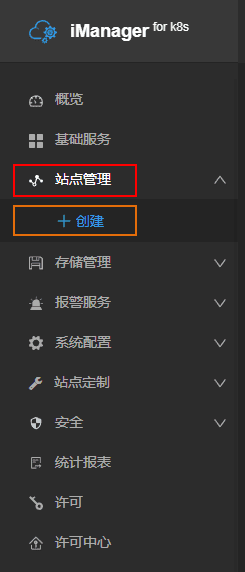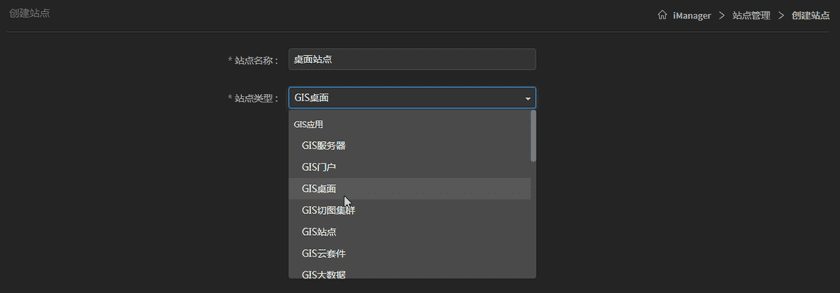教程
GIS桌面创建
SuperMap iManager可一键创建GIS桌面,请参照以下步骤:
- 打开iManager左侧导航栏站点管理;
-
点击+ 创建;
-
对GIS桌面进行命名,并选择站点类型为GIS桌面;
高级选项:
- iDesktopX外部端口:设置访问iDesktopX的端口号,不设置则使用随机端口。
- 启用服务网格:开启服务网格相关功能,可实现服务追踪、服务度量功能。启用服务网格需先将iManager部署包values.yaml文件中deploy_istio_enabled的值改为true,请参见入门->安装部署->安装iManager。
-
资源配额:设置站点可使用的CPU与内存上限。此处的CPU/内存与硬件设施CPU/内存不同,此处CPU/内存为服务节点在Kubernetes环境中占用的CPU/内存,站点总CPU/内存的计算方法为站点内所有服务节点所占CPU/内存的总和。
- CPU(必填):设置该站点可使用的最大CPU核数。
- 内存(必填):设置该站点可使用的最大内存。
- Pod数量:设置该站点可容纳的最大Pod数,Pod为Kubernetes中的最小运行单位,一个Pod可由多个容器组成。
- 默认容器CPU限制:设置单个容器创建时可用的最大CPU核数。
- 默认容器内存限制:设置单个容器创建时可用的最大内存。
注意:
若站点启用了服务网格,每个服务都会自动创建istio-proxy,一个istio-proxy占用2核CPU、1GB内存,站点总CPU/内存的计算方法为站点内所有服务节点所占CPU/内存的总和加上istio-proxy占用的资源。 - 点击确定;
-
在GIS桌面页面查看状态,当状态由正在创建变为正常,则GIS桌面创建成功,如下图。